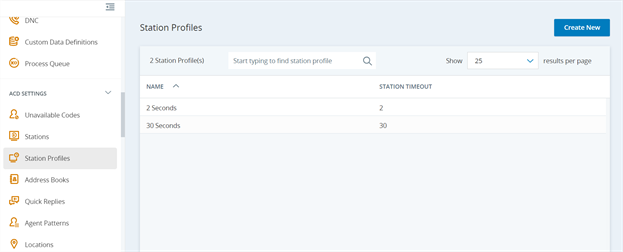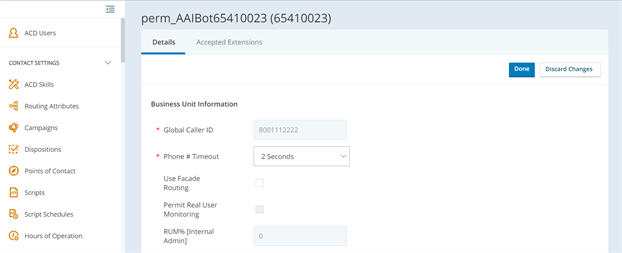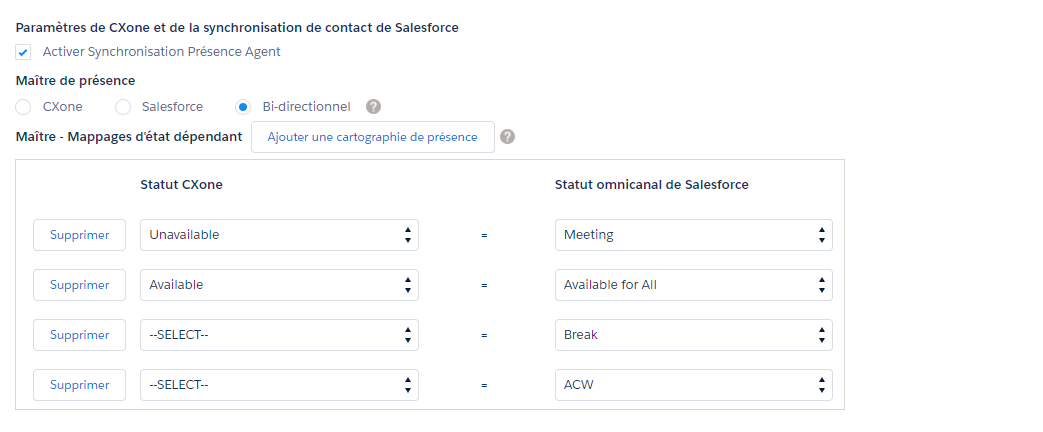Configurer les paramètres de présence, de canal de service et de routage
Les configurations de présence déterminent comment Salesforce Omni-Channel voit la disponibilité de vos agents. Vous pouvez créer plusieurs configurations de présence pour différents groupes d'agents en fonction des canaux qu'ils prennent en charge. Vous pouvez également créer des états de présence personnalisés. Ces éléments peuvent indiquer la disponibilité d'un agent. Ils peuvent même empêcher l'acheminement du travail vers un agent indisponible.
Les configurations de routage déterminent comment Omni-Channel achemine les éléments de travail![]() Une méthode personnalisable de répartition des contacts vers un agent via des scripts Studio. vers les agents. Utilisez-les pour hiérarchiser les éléments de travail dans vos files d'attente en fonction de leur importance et de leur taille relatives. Cela garantit que les éléments de travail les plus importants sont priorisés et que le travail est réparti uniformément entre vos agents. Vous pouvez désigner certains canaux
Une méthode personnalisable de répartition des contacts vers un agent via des scripts Studio. vers les agents. Utilisez-les pour hiérarchiser les éléments de travail dans vos files d'attente en fonction de leur importance et de leur taille relatives. Cela garantit que les éléments de travail les plus importants sont priorisés et que le travail est réparti uniformément entre vos agents. Vous pouvez désigner certains canaux![]() Différents moyens de communication vocale et numérique qui facilitent les interactions avec les clients dans un centre d’appels., tels que le téléphone ou le courriel, qui seront acheminés par la plateforme CXone Mpower. En même temps, vous pouvez utiliser Salesforce Omni-Channel Agent Live pour les contacts de chat.
Différents moyens de communication vocale et numérique qui facilitent les interactions avec les clients dans un centre d’appels., tels que le téléphone ou le courriel, qui seront acheminés par la plateforme CXone Mpower. En même temps, vous pouvez utiliser Salesforce Omni-Channel Agent Live pour les contacts de chat.
Les canaux de service vous permettent de transformer un cas, une piste ou même un objet personnalisé en un enregistrement de travail. Salesforce Omni-Channel extrait ensuite ces éléments de travail des files d'attente de productivité des agents et les achemine vers les agents en temps réel. Les canaux de service vous permettent de gérer des sources de travail et leur priorité![]() Désignation de l’importance des contacts en fonction des compétences qui détermine l’ordre de répartition. par rapport aux autres éléments de travail.
Désignation de l’importance des contacts en fonction des compétences qui détermine l’ordre de répartition. par rapport aux autres éléments de travail.
Acceptation automatique pour Service Cloud Voice (SCV)
Le tableau suivant montre comment l'application SCV se comporte en fonction de la configuration d'acceptation automatique dans Salesforce et CXone Mpower :
| Scénario | Acceptation automatique Salesforce | Acceptation automatique CXone Mpower | Comportement de l’application SCV |
|---|---|---|---|
| 1. | TRUE | TRUE | Les appels Salesforce sont automatiquement acceptés. |
| 2. | TRUE | Faux | Les appels Salesforce sont automatiquement acceptés. |
| 3. | Faux | Faux | Une case à cocher est présentée pour accepter les appels dans Salesforce. |
| 4. | Faux | TRUE |
Les appels Salesforce sont automatiquement acceptés. |
Activer ou désactiver l'acceptation automatique sur Salesforce
-
Connectez-vous à votre compte Salesforce en tant qu’administrateur.
-
Cliquez sur l’icône d’engrenage
 dans le coin supérieur droit. Cliquez sur Configuration.
dans le coin supérieur droit. Cliquez sur Configuration. -
Saisissez Canaux de service dans la boîte de recherche rapide du menu de configuration.
-
Cliquez sur Canaux de service.
-
Cliquez sur Modifier sur la ligne du canal de service pour lequel vous souhaitez activer ou désactiver l'acceptation automatique.
-
Sélectionnez l'option Accepter automatiquement les demandes de travail pour activer l'option ou décochez-la pour la désactiver.
-
Cliquez sur Enregistrer.
Autoriser ou interdire aux agents de refuser les demandes
L’autorisation pour la réponse automatique Integrated Softphone doit également être configuré(e) dans CXone Mpower.
Si vous n'autorisez pas les agents à faire des demandes, l'icône de refus ne sera pas disponible sur le widget Omni-Channel sous Nouveau.
-
Connectez-vous à votre compte Salesforce en tant qu’administrateur.
-
Cliquez sur l’icône d’engrenage
 dans le coin supérieur droit et cliquez sur Configuration.
dans le coin supérieur droit et cliquez sur Configuration. -
Saisissez Configuration de présence dans la zone de recherche rapide du menu de configuration.
-
Cliquez sur Configurations de présence.
-
Cliquez sur Modifier sur la ligne de la configuration de présence que vous souhaitez modifier.
-
Cochez la case Autoriser les agents à refuser les demandes de travail pour activer l'option ou décochez-la pour la désactiver.
-
Cliquez sur Enregistrer.
Activer ou désactiver l'acceptation automatique sur CXone Mpower plateforme
Vous devrez activer ou désactiver cette option pour chaque rôle attribué aux agents qui ont besoin de cette capacité.
-
Dans CXone Mpower, cliquez sur le sélecteur d’application
 et sélectionnezAdmin administrateur.
et sélectionnezAdmin administrateur. -
Faites défiler jusqu'à Paramètres de sécurité et sélectionnez Rôles et autorisations.
-
Cliquez sur le rôle que vous souhaitez modifier.
-
Cliquez sur Autorisations > ACD.
-
Faites défiler la page jusqu’à la section Agent. Activer ou désactiver l'Integrated Softphoneacceptation automatique.
-
Cliquez sur Enregistrer.
Limitation de Salesforce avec l’acceptation automatique
Si le paramètre d'acceptation automatique est désactivé, un deuxième appel entrant suivant immédiatement un premier est automatiquement accepté dès que le premier appel entrant se termine. Si vous voulez éviter que cela ne se produise, vous devez créer un profil de station de 2 secondes dans ACD.
Créer un profil de station de deux secondes dans ACD
-
Connectez-vous à votre compte sur la plateforme CXone Mpower en tant qu’administrateur.
-
Cliquez sur le sélecteur d’application
 et sélectionnez ACD
et sélectionnez ACD -
Sous Paramètres ACD, cliquez sur Profils de station.
-
Cliquez sur Créer nouveau.
-
Saisissez 2 sous Dépassement de délai de la station (en secondes).
-
Cliquez sur Enregistrer.
-
Dans le menu de gauche, cliquez sur Unités commerciales.
-
Cliquez sur Modifier.
-
Sous Détails, sélectionnez 2 secondes dans la liste déroulante Dépassement de délai du numéro de téléphone.
-
Cliquez sur Terminé.
Actuellement, le widget Omni-Channel n'affiche pas de messages d'erreur standard.
Désactiver la Réponse automatique
-
Cliquez sur l'icône d'engrenage
 dans le coin supérieur droit et sélectionnez Configuration.
dans le coin supérieur droit et sélectionnez Configuration. -
Dans le menu de gauche, sous Outils de plateforme, cliquez sur Paramètres de fonctionnalité >Service >Omnicanal.
-
Cliquez sur Configurations de présence.
-
Dans la configuration de présence par défaut, cochez la case Autoriser l'agent à refuser les demandes de travail pour désactiver la réponse automatique.
L’autorisation pour la réponse automatique Integrated Softphone doit également être configuré(e) dans CXone Mpower.
Accorder un accès utilisateur à des états de présence
Vous devez autoriser les agents à accéder aux états de présence via des profils ou des ensembles d’autorisations.
-
Cliquez sur l'icône d'engrenage
 dans le coin supérieur droit et sélectionnez Configuration.
dans le coin supérieur droit et sélectionnez Configuration. -
Dans le menu de gauche, sous Administration, cliquez sur >Utilisateurs >Profils.
-
Cliquez sur le nom du profil auquel vous souhaitez avoir accès aux statuts.
-
Localisez Accès aux états de présence de service vers le bas de la page.
-
Cliquez sur Modifier.
-
Dans le champ États de présence de service disponibles , sélectionnez l’état que vous voulez ajouter à l’accès du profil.
-
Cliquez sur Ajouter > Enregistrer.
Carte Omni-Channel Statuts
Dans Salesforce Paramètres de l'agent, vous pouvez mapper les statuts omnicanaux pour permettre à CXone Mpower et Salesforce Omni-Channel de communiquer la disponibilité de l'agent entre eux. Vous pouvez également définir des états de présence personnalisés pour empêcher l'acheminement du travail vers un agent indisponible.
Pour configurer le statut Salesforce Omni-Channel afin qu'il se synchronise avec le statut Salesforce Agent, vous devez mapper le code d'indisponibilité par défaut à un statut de présence dans Omni-Channel. Si le code d’indisponibilité n’est pas mappé, les états de présence ne seront pas synchronisés.
-
Si vous utilisez SalesforceClassic, cliquez sur Tous les onglets
 > Paramètres de l'agent Salesforce.
> Paramètres de l'agent Salesforce.Si vous utilisez Lightning Experience, cliquez sur Lanceur d’applications
 > Afficher tout > Paramètres de Salesforce Agent.
> Afficher tout > Paramètres de Salesforce Agent. -
Sélectionnez Activer la Presence Sync pour les agents.
-
Déterminez le fichier principal des présences.
-
CXone Mpower-Définit CXone Mpower comme maître pour les paramètres de disponibilité. Il s’agit d’une synchronisation à sens unique. Par exemple, si le statut de l'agent dans le widget Salesforce Omni-Channel est Disponible, le statut de l'agent dans Salesforce Agent sera le même.
-
Salesforce-Définit Salesforce comme maître pour les paramètres de disponibilité. Il s’agit d’une synchronisation à sens unique. Par exemple, si le statut de l'agent dans Salesforce Agent est Disponible, alors le statut de l'agent dans le widget Salesforce Omni-Channel sera le même.
-
Bidirectionnel-Aucune application n'est maîtresse. Cette option met à jour les deux en fonction des changements apportés au statut de l'agent dans le widget Salesforce Agent ou Salesforce Omni-Channel. Cette option n'est disponible que dans Salesforce Agent Lightning.
Les options d'état CXone Mpower sont configurées à l'aide de codes indisponibles. Salesforce Omni-Channel Les options d'état sont configurées à l'aide des configurations de présence.
-
-
Cliquez sur Ajouter un mappage de présence pour créer différents mappages de données pour chaque profil Salesforce. Vous pouvez également créer une configuration par défaut qui s’applique à n’importe quel profil qui n’a pas ses propres paramètres.
-
Cliquez sur Enregistrer.